Win8任務欄時間區域平淡無奇,但是使用小工具後就能讓它化腐朽為神奇。不信吧,看看這個界面,把鼠標移動到時間區域所顯示的效果。

右鍵點擊時間區域,從彈出的菜單你就可以看出增強的“無所不能”的功能了。如圖:
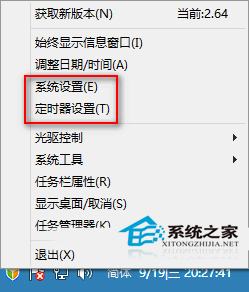
其中與時間設置最相關的是紅框圈中的“系統設置”和“定時器設置”,點擊後打開的設置界面如圖:
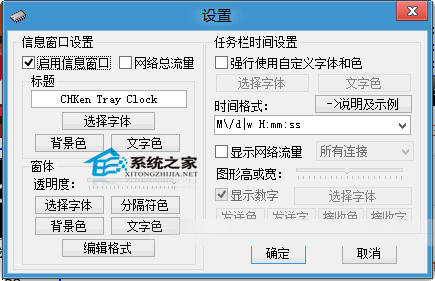
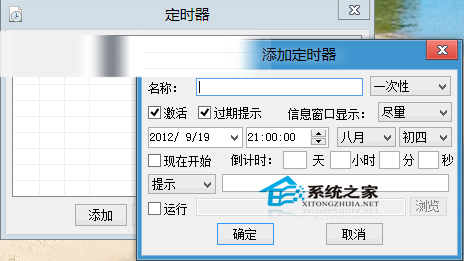
先不說已經在信息窗口顯示的網絡流量了吧,就說“定時器設置”吧,在“添加定時器”窗口中你可以看到一個“運行”選項,勾選它,然後點擊右側的“浏覽”按鈕就可以指定電腦中的任意程序,從而達到指定時間運行指定程序的目的。
除了本文重點介紹的“系統設置”和“定時器設置”,在時間區域右鍵菜單中還能看到“光驅控制、系統工具、任務管理器”等功能選項,這些都超出了時間顯示的功能。Win8時間區域為何變得如何“無所不能”?其實這些都歸功於小工具CHKen Tray Clock。CHKen Tray Clock是一款小巧的任務欄時間增強工具,運行之後直接在任務欄顯示詳細的時間信息,如農歷、星期、CPU占用率、系統啟動時間等。